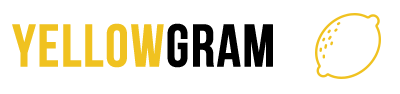Добавление аккаунтов
Добавление отдельного аккаунта
Для работы с софтом необходимо в первую очередь добавить аккаунты. Вы можете сделать это с помощью кнопки "Новый" в "Менеджере аккаунтов".
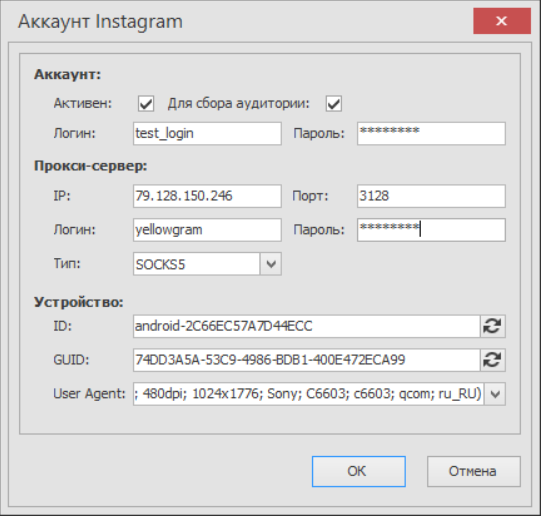
- Логин и пароль – логин и пароль добавляемого аккаунта.
- Если аккаунт будет работать через прокси, то впишите адрес и порт в нужные места. Если прокси с авторизацией – добавьте логин и пароль для прокси (не путайте с логином и паролем аккаунта!) . Также, не забудьте выбрать тип используемого прокси – http, https или socks. Если прокси не используется, то просто оставляйте поля пустыми.
- Теперь технический момент – графа «Устройство». Но здесь всё предельно просто. Нажмите на кнопки справа от строк, чтобы автоматически сгенерировать данные. Также, выберите из списка какой-нибудь user-agent. Я не советую как-то редактировать их в процессе работы, задайте в самом начале и не меняйте. Если же вы хотите использовать свои данные (например, вы купили аккаунты, с которыми в комплекте идут регистрационные данные), то просто вставьте их в поля. ВАЖНО! User-agent должен быть с версией Instagram 10.17.0.
- Галочка «Активен» включает или выключает аккаунт в программе.
- Галочка «Использовать для парсинга» определяет, будет ли использоваться данный аккаунт при парсинге аудитории.
- Жмём ОК – аккаунт добавлен!
Массовый импорт аккаунтов
Аккаунты можно грузить массово через текстовый файл (txt) в формате, указанном на скриншоте ниже (кликните, чтобы увеличить до читаемого размера):

- Тип прокси может принимать значения: http, socks4, socks5. Если значение пустое - прокси не используется.
- emailSsl - если поле не пустое - SSL используется, в противном случае - не используется.
- Обязательны здесь только логин и пароль, остальное опционально.
- Если вы не хотите указывать какой-либо параметр, то пропустите его (ничего не пишите между двоеточиями), не изменяя порядок.
- Если технические данные (deviceID, GUID, User-agent) не указаны, то они сгенерируются самостоятельно.
Если у вас возникли сложности - напишите в техподдержку, мы скинем пример заполнения, либо поможем вам исправить ошибки в вашем файле.
Экспорт аккаунтов
Также, вы можете экспортировать (выгрузить) аккаунты из софта. Для этого вам достаточно просто кликнуть на кнопку "Экспорт" во вкладке "Аккаунты" и выбрать место для сохранения файла.
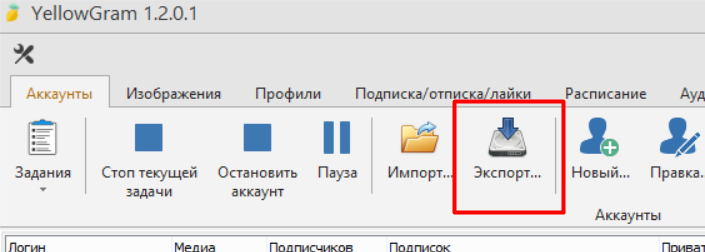
Сервис поддержки клиентов работает на платформе UserEcho